Se även
Spännande nyheter! Nu har Acrobat Reader-mobilappen ett mer intuitivt gränssnitt. Hjälpsidorna har uppdaterats för att guida dig genom de olika funktionerna i det nya gränssnittet. Obs: Vissa användare kan fortfarande se det klassiska gränssnittet. Leta efter ett meddelande eller en växlingsknapp för att få hjälp med den klassiska upplevelsen. Dra nytta av vår app!
De vanligaste frågorna
Hur hanterar jag prenumerationer?
Hantera prenumerationer Aktivera en prenumeration Avsluta en prenumeration
Hur får jag åtkomst till filer och delar dem?
Öppna e-postbilagor Öppna en fil från molnet Öppna en fil från en webbläsare
Hur konfigurerar jag och felsöker appen?
Logga in
Du måste logga in för att:
Komma åt kostnadsfria funktioner som drar nytta av onlinetjänster.
Komma åt till avancerade funktioner som en del av dina prenumerationstjänster.
Aktivera meddelanden som varnar dig om filändringar, arbetsflödesuppdateringar, granskningsdeltagande och mer
Spara de flesta filändringarna automatiskt i Adobe molnlagring, vilket skyddar ditt arbete och låter dig komma åt dina filer från vilken enhet som helst.
Logga in automatiskt på både Acrobat och Adobe Scan.
Du kan logga in på Adobes molnlagring med ett Adobe-ID, Google-/Facebook-/Apple-ID:n eller med autentiseringsuppgifter för företag som stöds. Logga in:
Öppna appen.
Vidta någon av de följande åtgärderna när du uppmanas att göra så:
Om du tidigare har loggat in på ditt Acrobat-konto med Google uppmanas du att logga in igen med Google. Tryck på Fortsätt som "ditt användarnamn" för att snabbt logga in på ditt konto.
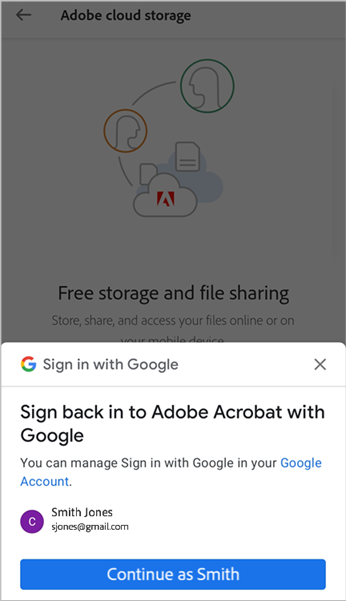
Om du är en ny användare, eller inte tidigare har loggat in på ditt Acrobat-konto via Google, uppmanas du att logga in eller registrera dig med ditt Google-konto. Tryck på Fortsätt för att logga in.
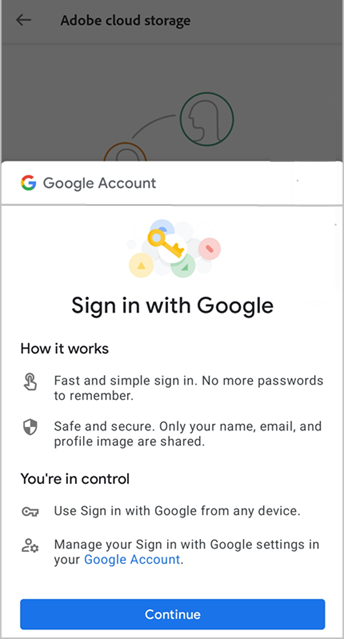
För att logga in på andra sätt trycker du på X för att stänga popup-fönstret och välja ett av följande inloggningsalternativ:
Tryck på något annat inloggningsalternativ från tredje part och slutför arbetsflödet.
Tryck på Logga in om du vill använda ditt Adobe ID och ange sedan din e-postadress och ditt lösenord.
Tryck på Registrera dig om du vill skapa ett nytt Adobe ID.
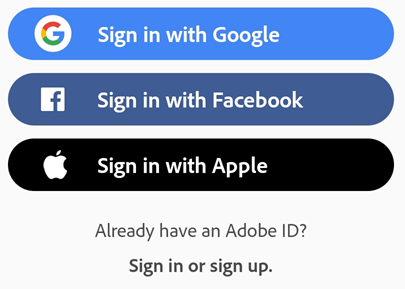
Logga in med ett företags- eller skol-ID
Om du har inloggningsuppgifter för enskild inloggning ser du bara en uppsättning med skärmar. Om du tillhör en organisation och har ett annat ID kan du dock uppmanas att välja mellan ett personligt ID eller ett företags-ID. Om så är fallet väljer du ett konto och loggar in med autentiseringsuppgifterna för det kontot.
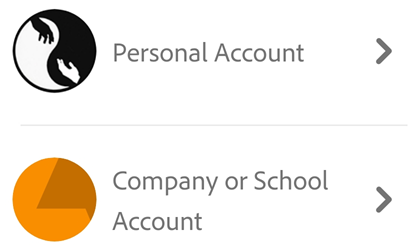
Logga ut
Tryck på ![]() > Logga ut för att logga ut.
> Logga ut för att logga ut.
När du loggar ut inaktiveras åtkomsten till prenumerationstjänster och till dokument i molnlagringen.